Aix备份及恢复
- 格式:doc
- 大小:175.00 KB
- 文档页数:3
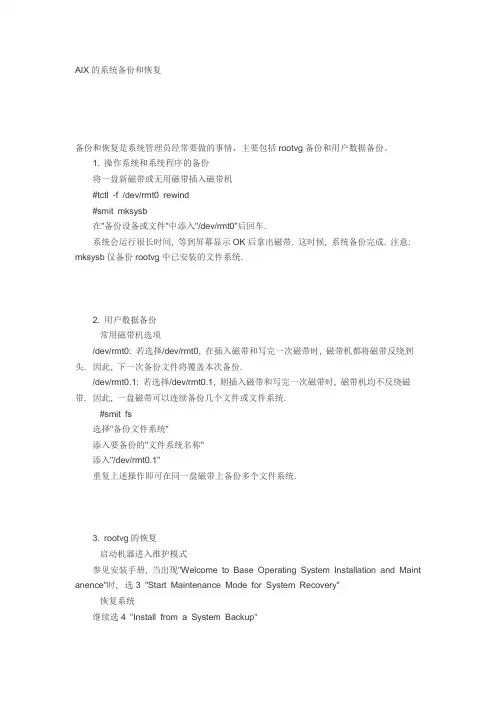
AIX的系统备份和恢复备份和恢复是系统管理员经常要做的事情,主要包括rootvg备份和用户数据备份。
1. 操作系统和系统程序的备份将一盘新磁带或无用磁带插入磁带机#tctl -f /dev/rmt0 rewind#smit mksysb在"备份设备或文件"中添入"/dev/rmt0"后回车.系统会运行很长时间, 等到屏幕显示OK后拿出磁带. 这时候, 系统备份完成. 注意: mksysb仅备份rootvg中已安装的文件系统.2. 用户数据备份·常用磁带机选项/dev/rmt0: 若选择/dev/rmt0, 在插入磁带和写完一次磁带时, 磁带机都将磁带反绕到头. 因此, 下一次备份文件将覆盖本次备份./dev/rmt0.1: 若选择/dev/rmt0.1, 则插入磁带和写完一次磁带时, 磁带机均不反绕磁带. 因此, 一盘磁带可以连续备份几个文件或文件系统.·#smit fs选择"备份文件系统"添入要备份的"文件系统名称"添入"/dev/rmt0.1"重复上述操作即可在同一盘磁带上备份多个文件系统.3. rootvg的恢复·启动机器进入维护模式参见安装手册, 当出现"Welcome to Base Operating System Installation and Maint anence"时, 选3 "Start Maintenance Mode for System Recovery"·恢复系统继续选4 "Install from a System Backup"出现"Choose mksysb Device"画面, 选"/dev/rmt0"并插入磁带后回车.这时候, 系统自动恢复操作系统.停在0c54上4. 用户数据恢复#tctl -f /dev/rmt0 rewind#smit fs选择"恢复文件系统"添入"设备名称"和"目标目录"。
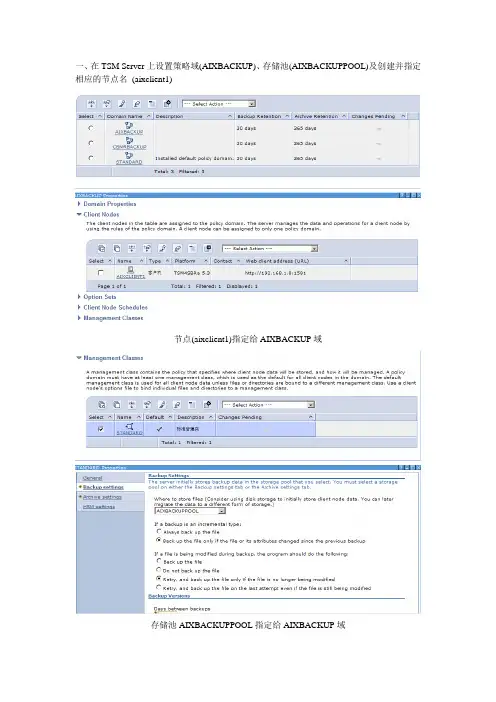
一、在TSM Server上设置策略域(AIXBACKUP)、存储池(AIXBACKUPPOOL)及创建并指定相应的节点名(aixclient1)节点(aixclient1)指定给AIXBACKUP域存储池AIXBACKUPPOOL指定给AIXBACKUP域二、分别检查两台AIX机器上是否存在以下系统文件集:lslpp -l | grep bos.sysmgt.sysbrlslpp -l | grep bos.rte.bosinstlslpp -l | grep bos.rte.archivelslpp -l | grep bos.rte.libnetsvc注:文件集在两台机器上的对应版本必须一致三、在需要备份恢复的AIX机器(GXOA_1)上安装TSM AIX客户端32位API。
具体步骤为:1. 将TSM AIX客户端软件包解压到系统某个目录下,如:/usr/tsmmedia/TSMClient2. 进入/usr/tsmmedia/TSMClient/LCD7-0505-04/usr/sys/inst.images3. 运行smitty installp选择第一项,回车4. 选择安装32位的TSM Client api (tivoli.tsm.client.api.32bit)四、在需要备份恢复的AIX机器(GXOA_1)上安装TSM for Sysback软件包,具体步骤如下:1. 将TSM for Sysback软件包解压到系统某个目录下,如:/usr/tsmmedia/TSMSysback2. 执行smitty installp3. 基本步骤如上,需要选择安装以下三个文件:•tivoli.tsm.client.sysback.license.cert•tivoli.tsm.client.sysback.license.rte•tivoli.tsm.client.sysback.rte注:accept license 需改为yes五、在GXOA_1上设置TSM Sysback Client1. 以root身份登录2. cd /usr/tivoli/tsm/client/api/bin/3. cp dsm.opt.smp dsm.opt4. vi /usr/tivoli/tsm/client/api/bin/dsm.opt5. 在dsm.opt中输入SErvername server_a6. cp dsm.sys.smp dsm.sys7. vi /usr/tivoli/tsm/client/api/bin/dsm.sys8. 在dsm.sys中输入Servername server_aCOMMmethod TCPIPTCPPort 1500TCPServeraddress 192.168.1.62Nodename aixclient1Passwordaccess generate六、在GXOA_1上创建虚拟设备1. 以root身份登录2. 执行smitty sysback3. 在出现的菜单中选择TSM Configuration并按回车4. 选择TSM V irtual Device Configuration并按回车5. 选择Add a TSM V irtual Device并按回车6. 在Select a TSM Server中选择TSM Server name (即dsm.sys中配置的名称),回车7. 在Client Node Password中输入之前在TSM Server上定义节点时所设置的password并按回车,界面上将显示Device tsm0 for TSM Server server_a has been added.七、显示GXOA_1上创建的虚拟设备1. 执行smitty sysback2. 选择TSM Configuration并按回车3. 选择TSM V irtual Device Configuration并按回车4. 选择List TSM V irtual Devices并按回车,正常情况下应能显示下图:八、在Boot Server (GXOA_2)上安装TSM AIX客户端32位API及Sysback具体步骤请参考前面三、四节九、在Boot Server (GXOA_2)上创建网络启动镜像1. 在boot server上添加Network Boot clienta. 以root身份登录b. 执行smitty sysbackc. 选择Configuration Options并按回车d. 选择Network boot/Install Configuration并按回车e. 选择Classical Network Boot并按回车f. 选择Add or Change a Network Boot Client并按回车2. 在boot server 上设置TSM Network Install Client Defaultsa. 以root身份登录b. 执行smitty sysbackc. Configuration Options -> Network boot/Install Configuration -> Classic Network Boot -> Set TSM Network Install Client Defaultsd. 选择client namee. 进入编辑页面,输入下列内容Hostname GXOA_1TSM Client Node Name [aixclient1]TSM Admin ID [admin]TSM Server Port [1500]Gateway [ ]Client Node or Admin Password [admin] --> See note belowTSM network device name [ ] -> left blankTSM Server IP address [192.168.1.62] --> See note belowSubnet Mask [255.255.255.0]Token-ring speed (if applicable)Ethernet Interface (if applicable)Ethernet Connection Type十一、备份AIXa. 以root身份登录b. 执行smitty sysbackc. Backup & Recovery Options -> Backup Options -> Backup the System (Installation Image):none (rootvg only)Tsmdev tsm0 server_a(如以下图片显示)十二、恢复AIX重新启动待恢复机器1. 选择1进入SMS Menu2. 选择4进入Setup Remote IPL(Initial Program Load)3. 选择需要用于网络启动的网络适配器(确认配置信息正确)4. 选择1进入IP Parameters(可以修改下列参数,配置完成后将会保留)1. Client IP Address: 192.168.1.8 ->2. Server IP Address: 192.168.1.9 ->3. Gateway IP Address: 0.0.0.0 ->4. Subnet Mask: 255.255.255.0 ->5. 按下ESC退回上级页面,选择3 Ping Test确认网络连接正常:当出现Ping Test: Ping Success时,说明网络正常6. 选择M, 退回到主菜单:Main Menu -> Select Boot Options -> Select Install or Boot Device -> Network -> 2(选择相应的网卡) -> Normal Mode Boot -> Are you sure you want to exit System Management Services(yes) ->7. 系统进入白屏状态,当再次进入绿色字体界面即Type a F1 and press Enter to use this terminal as the system console. -> ,按F1并回车8. 选择Change Installation Device回车-> 选择tsmdev TSM V irtual Device (ent1)回车-> 选择Change Network Interfaces: /dev/ent1回车-> 确认后选择ESC退回,再退一次,再退一次9. 选择Change V olume Group & Logical V olume Information回车,选择需要恢复的版本,按ESC退回9. 选择Install the System with Current Settings10. 在出现”Do you wish to continue the installation?(y/n)”后选择yes开始。
![[原创]用Sysback备份和恢复AIX系统完整手册](https://uimg.taocdn.com/e0f0c568a98271fe910ef9fe.webp)
用Sysback备份和恢复AIX系统1、环境介绍1.1、硬件环境介绍1.1.1、服务器端硬件——IBM P5 570、16路处理器、64G内存——8块内部硬盘:两块分给rootvg,其余为TSM备份/归档存储池卷1.1.2、客户端硬件——IBM P5 550、4路处理器、16G内存——8块内部硬盘:两块分给rootvg,其余备用1.2、软件环境介绍1.2.1、服务器端软件A、TSM Server 5.5——gsksa.rte——tivoli.tsm.devices.acsls——tivoli.tsm.devices.aix5.rte——tivoli.tsm.license.aix5.rte64——tivoli.tsm.license.cert——tivoli.tsm.loc.server.ela——tivoli.tsm.msg.en_US.devices——tivoli.tsm.msg.en_US.server——tivoli.tsm.server.aix5.rte64————tivoli.tsm.server.webconB、Sysback 6.1——tivoli.tsm.client.api.aix43.32bit ——tivoli.tivguid——tivoli.tsm.client.sysback.license.cert ——tivoli.tsm.client.sysback.license.rte ——tivoli.tsm.client.sysback.rteC、TSM Client5.5——gsksa.rte——gskta.rte——tivoli.tsm.client.api.32bit ——tivoli.tsm.client.api.64bit ——tivoli.tsm.client.ba——tivoli.tsm.client.jbb——tivoli.tsm.filepath_aixD、NIM Master 6.1——bos.sysmgt.nim.master1.2.2、客户端软件A、Sysback 6.1——tivoli.tsm.client.api.aix43.32bit ——tivoli.tivguid——tivoli.tsm.client.sysback.license.cert——tivoli.tsm.client.sysback.license.rte——tivoli.tsm.client.sysback.rteB、TSM B/A Client 5.5——gsksa.rte——gskta.rte——tivoli.tsm.client.api.32bit——tivoli.tsm.client.api.64bit——tivoli.tsm.client.ba——tivoli.tsm.client.jbb——tivoli.tsm.filepath_aixC、NIM Client——bos.sysmgt.nim.client注意:所有软件集的选择请严格按照上面的名称,如有不同,可能造成安装失败甚至配置不成功等很多问题。

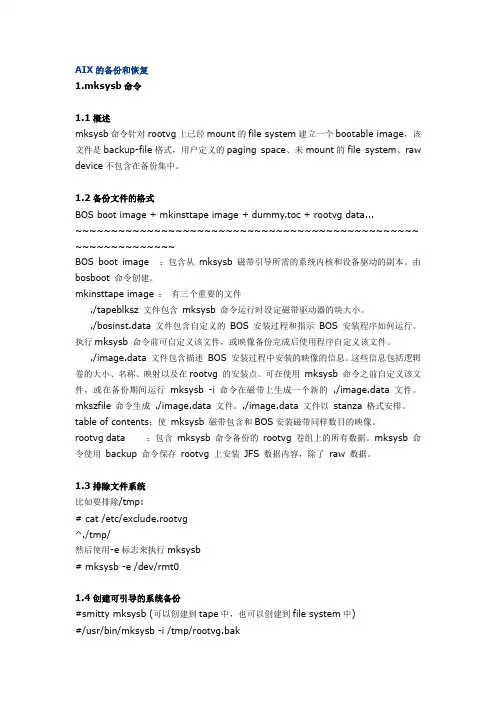
AIX的备份和恢复1.mksysb命令1.1概述mksysb命令针对rootvg上已经mount的file system建立一个bootable image,该文件是backup-file格式,用户定义的paging space、未mount的file system、raw device不包含在备份集中。
1.2备份文件的格式BOS boot image + mkinsttape image + dummy.toc + rootvg data...~~~~~~~~~~~~~~~~~~~~~~~~~~~~~~~~~~~~~~~~~~~~~~~~ ~~~~~~~~~~~~~~BOS boot image :包含从mksysb 磁带引导所需的系统内核和设备驱动的副本。
由bosboot 命令创建。
mkinsttape image :有三个重要的文件./tapeblksz 文件包含mksysb 命令运行时设定磁带驱动器的块大小。
./bosinst.data 文件包含自定义的BOS 安装过程和指示BOS 安装程序如何运行。
执行mksysb 命令前可自定义该文件,或映像备份完成后使用程序自定义该文件。
./image.data 文件包含描述BOS 安装过程中安装的映像的信息。
这些信息包括逻辑卷的大小、名称、映射以及在rootvg 的安装点。
可在使用mksysb 命令之前自定义该文件,或在备份期间运行mksysb -i 命令在磁带上生成一个新的 ./image.data 文件。
mkszfile 命令生成 ./image.data 文件。
./image.data 文件以stanza 格式安排。
table of contents:使mksysb 磁带包含和BOS安装磁带同样数目的映像。
rootvg data :包含mksysb 命令备份的rootvg 卷组上的所有数据。
mksysb 命令使用backup 命令保存rootvg 上安装JFS 数据内容,除了raw 数据。
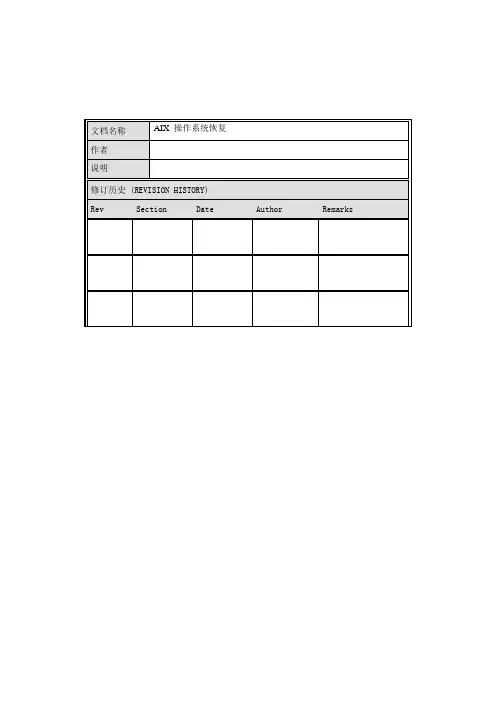
AIX 操作系统恢复注释:本文主要讲使用mksysb备份磁带进行恢复操作系统的方法步骤。
同时也简单描述了使用CD进行恢复的方法。
另外注意,以下内容只是主要操作步骤介绍,实际环境中要根据当时具体的提示信息进行操作。
准备:确保有最近可用的mksysb备份磁带及可用的带机;将mksysb备份磁带插入带机。
方法一:使用mksysb备份磁带恢复操作系统1.首先确定是否将磁带驱动器加入了启动列表,另外还要记住磁带驱动器有关信息,例如:通常系统正常状态下默认为从硬盘上启动,可以使用bootlist命令更改启动顺序,如果要从磁带或DVD光盘上进行启动,需执行如下命令:# bootlist –m normal rmt0 或 # bootlist –m normal cd0另外当系统以 SMS 模式启动时,选择 Maintenance Mode,在这里也可以设置启动设备。
2.如果系统还有正在运行的数据库,则请数据库管理员停掉当前运行的数据库。
3.将包含mkysb系统备份的磁带放入驱动器,使用shutdown –Fr 命令重新启动服务器。
然后需要使用HMC控制台或Web-based System Manager 工具来连接系统。
4.系统从选定的设备启动后,会出现绿色字符的启动画面,按要求键入编号 (?) 然后按回车键选CONSOL。
在接下来出现的界面上,按1键,选英语作为安装语言5.进入安装界面,如下所示键入3然后按 Enter,启动维护模式6.在维护模式界面上,如下所示键入4然后按Enter,选择从一个系统备份中进行恢复,选择装有备份系统的设备如磁带机或光盘等(此时可能要用到带机或光盘的槽位信息来判断要选择的介质),然后开始进行系统恢复。
7.在确定从某设备上进行系统恢复后,确定时会有提示:系统备份过程中可能回毁坏rootvg中的数据,直接确定,系统备份将继续进行。
8.然后等待系统恢复,一般情况下系统恢复时间约40分钟左右。
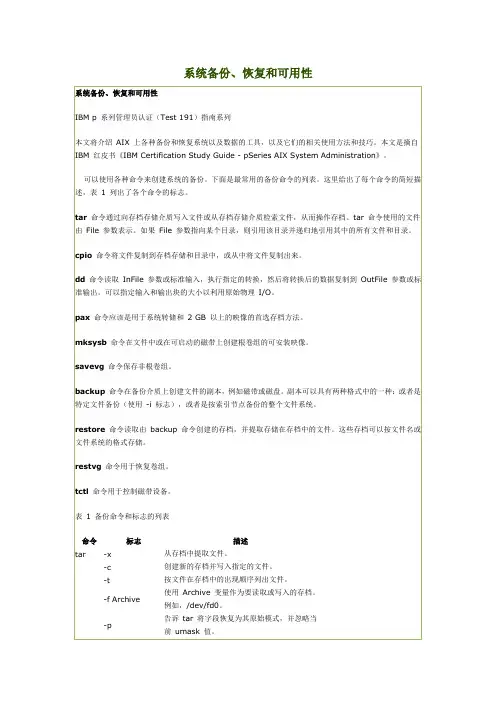

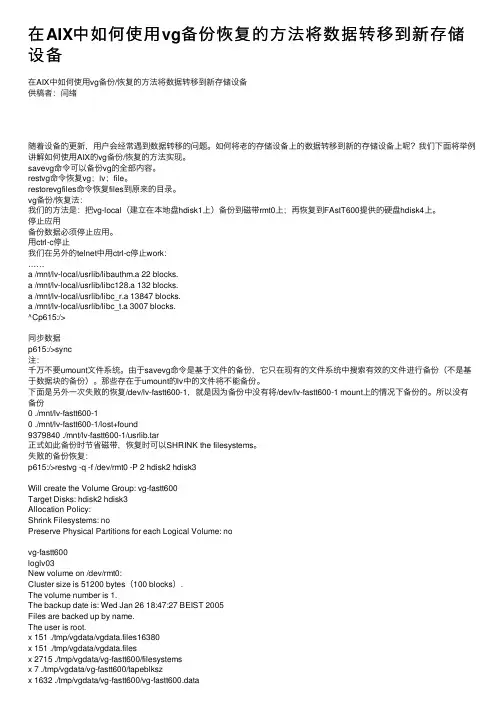
在AIX中如何使⽤vg备份恢复的⽅法将数据转移到新存储设备在AIX中如何使⽤vg备份/恢复的⽅法将数据转移到新存储设备供稿者:闫绪随着设备的更新,⽤户会经常遇到数据转移的问题。
如何将⽼的存储设备上的数据转移到新的存储设备上呢?我们下⾯将举例讲解如何使⽤AIX的vg备份/恢复的⽅法实现。
savevg命令可以备份vg的全部内容。
restvg命令恢复vg;lv;file。
restorevgfiles命令恢复files到原来的⽬录。
vg备份/恢复法:我们的⽅法是:把vg-local(建⽴在本地盘hdisk1上)备份到磁带rmt0上;再恢复到FAstT600提供的硬盘hdisk4上。
停⽌应⽤备份数据必须停⽌应⽤。
⽤ctrl-c停⽌我们在另外的telnet中⽤ctrl-c停⽌work:……a /mnt/lv-local/usrlib/libauthm.a 22 blocks.a /mnt/lv-local/usrlib/libc128.a 132 blocks.a /mnt/lv-local/usrlib/libc_r.a 13847 blocks.a /mnt/lv-local/usrlib/libc_t.a 3007 blocks.^Cp615:/>同步数据p615:/>sync注:千万不要umount⽂件系统。
由于savevg命令是基于⽂件的备份,它只在现有的⽂件系统中搜索有效的⽂件进⾏备份(不是基于数据块的备份)。
那些存在于umount的lv中的⽂件将不能备份。
下⾯是另外⼀次失败的恢复/dev/lv-fastt600-1,就是因为备份中没有将/dev/lv-fastt600-1 mount上的情况下备份的。
所以没有备份0 ./mnt/lv-fastt600-10 ./mnt/lv-fastt600-1/lost+found9379840 ./mnt/lv-fastt600-1/usrlib.tar正式如此备份时节省磁带,恢复时可以SHRINK the filesystems。
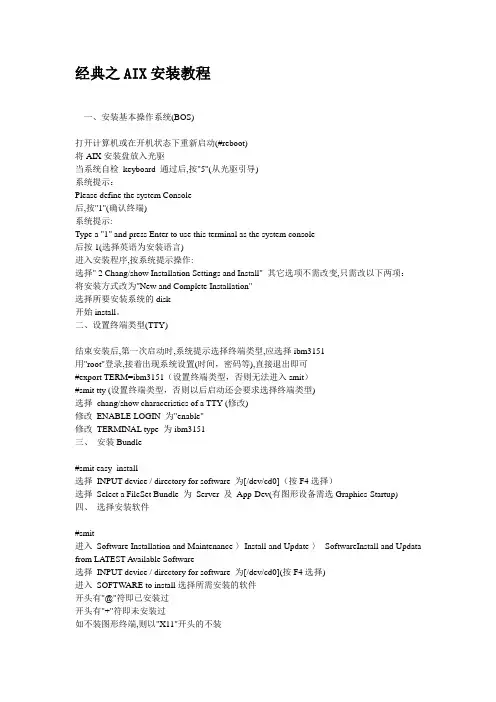
经典之AIX安装教程一、安装基本操作系统(BOS)打开计算机或在开机状态下重新启动(#reboot)将AIX安装盘放入光驱当系统自检keyboard 通过后,按"5"(从光驱引导)系统提示:Please define the system Console后,按"1"(确认终端)系统提示:Type a "1" and press Enter to use this terminal as the system console后按1(选择英语为安装语言)进入安装程序,按系统提示操作:选择" 2 Chang/show Installation Settings and Install" 其它选项不需改变,只需改以下两项:将安装方式改为"New and Complete Installation"选择所要安装系统的disk开始install。
二、设置终端类型(TTY)结束安装后,第一次启动时,系统提示选择终端类型,应选择ibm3151用"root"登录,接着出现系统设置(时间,密码等),直接退出即可#export TERM=ibm3151(设置终端类型,否则无法进入smit)#smit tty (设置终端类型,否则以后启动还会要求选择终端类型)选择chang/show characeristics of a TTY (修改)修改ENABLE LOGIN 为"enable"修改TERMINAL type 为ibm3151三、安装Bundle#smit easy_install选择INPUT device / directory for software 为[/dev/cd0](按F4选择)选择Select a FileSet Bundle 为Server 及App-Dev(有图形设备需选Graphics-Startup)四、选择安装软件#smit进入Software Installation and Maintenance-〉Install and Update-〉SoftwareInstall and Updata from LATEST Available Software选择INPUT device / directory for software 为[/dev/cd0](按F4选择)进入SOFTWARE to install选择所需安装的软件开头有"@"符即已安装过开头有"+"符即未安装过如不装图形终端,则以"X11"开头的不装以下必须装:pat (兼容AIX 3)bos.databos.dosutil (dos utility)有关info,msg的必须装五、设置TCP/IP#lsdev -Cc adapter查看网卡设置(选择IBM 10/100 Mbps Ethernet PCI Adapter)#smit tcpip选择"Minimum Configuration & Startup"在"Available Network Interfaces"对话框中选择"en0 Standard Ethernet Network Interface"注意:如有多块网卡,根据前面查看的设置,选择正确的网卡,一般不选"et0 IEEE 802.3 Ethernet Network Interface"在HOSTNAME中填入所起的主机名(F50-CMIS).在Internet ADDRESS (dotted decimal)设IP地址(16.54.2.7)在Network MASK (dotted decimal)设掩码(255.255.255.0)在Default GATEW AY Address设网关在Your CABLE Type选择"TP"全部选定后按回车(Enter)运行六、设置VG(卷组)#smit vg选择Add a Volume Group设置V olume Grorp Name设置Physical partition Size in megabytes(PP值,一般2.2G可设4,4.5G可设8,9.1G可设16)设置Physical Volume Names(选择所需disk)全部选定后按回车(Enter)运行七、设置LV(逻辑卷)#smit lv选择Add a Logical V olumeVOLUME GROUP name中选择VG nameLogical volume NAME中填入所起的LV 的名字Number of LOGICAL PARTITIONS中填入LV大小(这里的数量为Logical Partition数量,一块LP缺省值等于一块PP)全部选定后按回车(Enter)运行八、设置File Systems#smit进入System Storage Management (Physical & Logical Storage)->File Systems->Add/Chang/Show/Delete File Systems->Journaled File System->Add Journaled File System修改本文件系统块数(Size of File System),一块为512 Bytes修改Mount Point(为文件系统指定PA THS,如[/oracle])决定是否在系统启动时自动Mount该文件系统全部选定后按回车(Enter)运行九、安装C及C++语言查看C安装手册中安装C语言所必须先安装的软件(Software Must be Installed)#lslpp -l|grep bos.adt.include#lslpp -l|grep bos.adt.lib用上述两条命令查看这些文件是否Comitted#smit install_latest将C/C++语言安装盘放入光驱进入INPUT device / directory for software 选择"/dev/cd0 (SCSI Multimedia CD-ROM Drive)",SOFTWARE to install按"F4",系统显示选择安装文件选择以xlc开头的所有文件全部选定后按回车(Enter)运行十、连接7133磁盘阵列中的磁盘将7133中磁盘连上(具体连接方法可查看7133/Model600随机资料)注意:7133 SSA接口的磁盘为回路连接,从主机后SSA ADAPTER连出后从另一根线连进,此回路中所串联的硬盘即该主机所使用硬盘#cfgmgr (激活系统,配置磁盘)注意:在关机状态下连接后再开系统自动调用cfgmgr十一、系统磁盘热插拔必须将所需拔出的磁盘中所在VG中的LV(Logical Volume)与File System进行umount#lsvg -l datavg (查看datavg中的详细信息).#df -k (查看文件系统的信息)#umount /cmis (umount 文件系统cmis)#varyoffvg datavg (切断datavg)#lsvg -o (查看当前激活的VG)#exportvg datavg.(输出datavg)此时可以拿出该磁盘(该磁盘可以为内置式).将该磁盘放入另外一台主机#importvg -y datavg hdisk1(在另外一台主机上键入该命令).十二、备份策略rootvg可采用#smit mksysb 来备份datavg 中的文件系统可进入smit->System Storage Management (Physical & Logical Storage)->File Systems->Backup a File System,选定预备份的文件系统,回车确认即可datavg可采用smit命令smit vg->Back Up a V olume Group,选定预备份的vg,回车确认即可AIX安装后的基本系统设置,补丁,优化等等的东西,确实有用哈----许多用户在*作系统安装完后,不对系统进行一些基本设置,而使用系统的缺省参数。
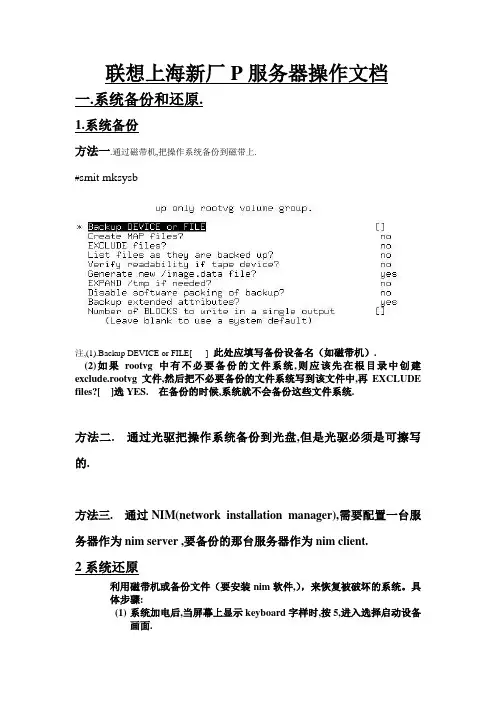
联想上海新厂P服务器操作文档一.系统备份和还原.1.系统备份方法一.通过磁带机,把操作系统备份到磁带上.#smit mksysb注,(1).Backup DEVICE or FILE[ ]此处应填写备份设备名(如磁带机).(2)如果rootvg中有不必要备份的文件系统,则应该先在根目录中创建exclude.rootvg文件,然后把不必要备份的文件系统写到该文件中,再EXCLUDE files?[ ]选YES. 在备份的时候,系统就不会备份这些文件系统.方法二. 通过光驱把操作系统备份到光盘,但是光驱必须是可擦写的.方法三. 通过NIM(network installation manager),需要配置一台服务器作为nim server ,要备份的那台服务器作为nim client.2系统还原利用磁带机或备份文件(要安装nim软件,),来恢复被破坏的系统。
具体步骤:(1)系统加电后,当屏幕上显示keyboard字样时,按5,进入选择启动设备画面.(2)此时选择从磁带机启动,回车即可.二. 用户数据备份和还原1. 用户数据备份在AIX系统中,通过命令savevg对用户卷组进行备份.操作如下: #smit savevg→对用户卷组进行备份注.(1).Backup DEVICE or FILE[ ]此处应填写备份设备名(如磁带机)或路径及备份文件名。
(2) VOLUME GROUP to back up[ ]此处应填写需要备份的卷组名。
(3)Back up Volume Group information files only?若选YES,则表示只备份该卷组中逻辑卷的结构.2.用户数据还原.在AIX系统中,通过命令restvg对用户卷组进行备份.操作如下:#smit restvg →对用户卷组进行恢复注.Restore DEVICE or FILE[ ]此处应填写备份设备或备份文件名。
三. 对rootvg进行镜像.在AIX系统中,镜像rootvg步骤如下:描述:rootvg里现在只有hdisk0(操作系统的安装盘).1.chdev –l hdisk1 –a pv=yes(给hdisk1分配一个PVID)2#extendvg rootvg hdisk1(把硬盘hdisk1加入rootvg中)3.#chvg –Qn rootvg(关闭rootvg的QUORUM开关)4.#mirrorvg –c 2 rootvg(给rootvg镜像)5.#bosboot –ad hdisk1 (把启动扇区写入hdisk1)6.#bootlist –m normal hdisk0 hdisk1 cd0 (设置系统启动列表)7.#shutdown –Fr (重启系统使修改生效)四. 在AIX系统中对rootvg进行克隆.具体操作步骤如下:(1)#unmirrorvg rootvg-→去掉rootvg的镜像。
備份和恢復AIX 系統,第 1 部分: 備份的時間、原因和方法本文將分析備份AIX 系統的一些原因、方法和工具。
在業務和資料瞬息萬變的今天,您的系統所面臨的系統損壞和資料丟失的風險越來越大。
要保護您公司的資料,您不僅需要制定可靠的備份策略、創建多個備份並在非現場存儲資料,還需要具有已經過全面測試並證明有效的系統資料恢復計畫。
制定可靠的備份策略可減少公司的停機時間。
開始之前本教程面向希望瞭解對AIX 系統進行備份的時間、原因和方式的系統管理員。
本教程所涉及的主題包括:∙進行系統備份的重要性∙通過命令列和系統管理介面工具(SMIT) 執行備份的可用方法∙系統資料和使用者資料之間的區別關於本教程當業務迅速擴張時,需要處理的資料量將大幅攀升,進而會增大業務所面臨的資料丟失的風險。
創建備份和恢復策略是一個極其費時的過程,但如果處理得當,它可以防止業務中出現資料丟失和不必要的停機時間,從而避免發生經濟損失。
本系列教程分為兩個部分,第 1 部分詳細介紹了系統備份的重要性,以及如何為公司制定適當的備份策略。
在本教程中,您將學習如何在AIX 系統上使用命令列、系統管理介面工具(SMIT) 和網路安裝管理員(NIM) 執行備份。
先決條件為使用本教程,您需要具有下列工具:∙您需要對UNIX 和AIX 作業系統有基本的瞭解。
∙AIX 5.3.0.0——您需要訪問運行AIX 5.3 的基於UNIX 的電腦。
∙SMIT (smitty)——確保所有備份工具都可用。
備份在本部分中,我們將分析備份和恢復AIX 系統的術語和最佳實踐。
我將討論系統資料和使用者資料之間的區別,並介紹可用於對AIX 系統執行備份和恢復的命令和介面。
備份的原因及時間您希望確保能夠從最糟的情況中恢復;因為即使是品質最好的硬碟也會出現故障。
為說明定期備份的重要性,下面列出了三個原因:1.在系統損壞後恢復系統2.保留用戶的工作3.將映射推送到新電腦上作為系統管理員,您還需要確定應在何時對AIX 系統執行備份。
一MKCD简单介绍在生产系统中我们往往需要对OS进行升级,而升级操作往往会有一定风险,比如系统升级后对应用产生影响,或者遭遇BUG等;因此升级之前必须对系统进行一次备份,把风险减少到最低;幸运的是,UNIX主机系统都具备在线系统备份并从磁带引导的功能,使得管理员可以从磁带备份把OS恢复过来,但是有些客户为了节约成本,在购买主机时并没有配备磁带机;如果是AIX主机系统,那么可以利用MKCD把系统作备份,然后刻录到CD(或者DVD),如果AIX光驱不具备刻录功能,可以把生成的IMAGE传到PC,利用刻录机把IMAGE 拷录到光盘,使用光盘启动以恢复到以前状态。
mkcd 命令从系统rootvg 或以前创建的mksysb 映像创建一个系统备份映像(mksysb)到可写的CD(CD-R)或可写的DVD(DVD-R,DVD-RAM)上。
mkcd 会自动创建必要的文件系统,然后当命令完成执行时将它们删除,因此要确认磁盘有足够的空间。
MKCD的基本使用比较简单,比如要生成一个可引导的系统备份到名为/dev/cd0 的CD-R 设备时使用mkcd -d /dev/cd1即可,如果是DVD,加参数-L(注意:如果进行DVD 的备份,文件系统需要大文件支持。
这也需要设置文件ulimit 大小到unlimited。
)如果把IMAGE保存在指定的文件系统中而并不进行实际的刻录操作,那么使用I和S参数。
I指定IMAGE存储的目录或文件系统。
S表示创建IMAGE并不往CD-R或者DVD-R上写,而是把它保存在由I指定哦目录或者文件系统中。
二.测试环境P630 CPU*2 ,4G RAM,Disk*4LPAR*2三.测试过程1在LPAR2上安装AIX53TL10,并用MKCD备份2 把IMAGE FTP到PC,用刻录软件把它刻录到CD3 用CD引导并安装IMAGE四.测试步骤1. mkcd -S -I /sysbackup,指定IMAGE存放目录# mkcd -S -I /sysbackupInitializing mkcd log: /var/adm/ras/mkcd.log...Verifying command parameters...Creating image.data file...Creating temporary file system: /mkcd/mksysb_image...Creating mksysb image...Creating list of files to back up..Backing up 58360 files..............................30865 of 58360 files (52%).............................58360 of 58360 files (100%)0512-038 mksysb: Backup Completed Successfully. Creating temporary file system: /mkcd/cd_fs...Populating the CD or DVD file system...0512-323 mkcd: The following files are required for thecreation of the CD or DVD image and are not available on the source system:/usr/lib/drivers/sddpcmke devices.sddpcm.53.rte/usr/lib/drivers/sdduserke devices.sddpcm.53.rte/usr/lib/methods/sddpcmrtl devices.sddpcm.53.rteThe files can be installed from the listed filesets.0512-321 mkcd: Error populating the CD or DVD file systemusing the /usr/lpp/bosinst/cdfs.optional.list proto file.0512-328 mkcd: The CD or DVD may not be able to boot some systems.Copying backup to the CD or DVD file system... ....................Building chrp boot image...Creating Rock Ridge format image: /sysbackup/cd_image_311522.vol1Running mkisofs ...................mkrr_fs was successful.Making the CD or DVD image bootable...Copying the remainder of the backup to the CD or DVD file system...Creating Rock Ridge format image: /sysbackup/cd_image_311522.vol2Running mkisofs ...................mkrr_fs was successful.Copying the remainder of the backup to the CD or DVD file system...Creating Rock Ridge format image: /sysbackup/cd_image_311522.vol3Running mkisofs ............mkrr_fs was successful.Removing temporary file system: /mkcd/cd_fs...Removing temporary file system: /mkcd/mksysb_image...从以上输出我们可以得知,MKCD会自动创建2个文件系统/mkcd/mksysb_image和/mkcd/cd_fs,分别用来存放由MKSYSB创建IMAGE,和经转换成CD或DVD格式的文件并把它们存到指定的目录中;完成后即删除以上2个文件系统。
备份和恢复AIX系统,第1部分:备份的时间、原因和方法使用备份在本部分中,我们将研究如何使用本教程中介绍的几个工具和命令来执行系统备份。
您将学习如何使用 SMIT 中的 mksysb 选项执行备份,如何使用NIM 创建 mksysb 以创建要推向网络的可启动映像以及如何使用命令行。
如果仅要运行极少的备份,可以使用命令行;例如,当需要对一个文件系统和整个卷组执行备份时,便可以使用命令行。
使用 mksysb 备份系统假设您是一位中型企业的系统管理员,您刚刚了解到公司已赢得一个重大项目,需要新增 40 个 CAD 设计师和工作站,并且新客户要求您将 CAD 软件升级到下一个版本级别。
在升级现有的 CAD 软件之前,您的第一项工作是对现有系统执行备份,而第一步便是登录到要备份的计算机,打开一个终端窗口,键入 smitty mksysb,然后按 Enter 键。
SMIT 的 TUI 界面将打开 Back Up the System 屏幕(图 2)。
在此屏幕中,您需要键入或选择相关字段的值,如下所述。
图 2. SMIT 的 TUI 界面1.Backup device or file——根据您在紧急会议中收到的新信息,您需要先将AIX 系统备份至磁带,然后再升级CAD 软件。
备份至磁带是最常见也是最省时的系统备份方法。
请按 F4 或 Esc+4 键获取设备的列表,选择 /dev/rmt0 选项,然后按 Enter键。
请记住,计算机不同,设备说明也可能不同。
2.Create map files——此计算机是从中克隆40 个新工作站的工作站。
选择 Yes 创建映射文件。
3.Exclude files——由于您要对整个系统(位于 rootvg 上)执行备份,因此不需要排除任何文件,请将缺省设置保留为 No。
4.List files as they are backed up——此选项允许您查看要备份的所有文件。
请将此选项设置为 No,因为它会降低备份过程的速度。
Aix备份流程图
BOS Boot Image:bosboot命令创建,包含启动系统需要的系统的内核和设备驱动mkinsttape image:包含./tapeblksz, ./bosinst.data, and ./image.data三个文件
./tapeblksz包含mksysb创建的磁带机的block size
./bosinst.data 恢复时,用户交互信息存储在这里(相当于安装程序)
./image.data包含rootvg里面的fs和lv的sizes, names, maps, mount points等信息。
备份时,可以用mksysb -i来产生一个新的image.data
dummy .toc:The dummy Table Of Contents (TOC) is used to have the mksysb tape contain the same number of images as a BOS install tape.
rootvg data :包含所有rootvg上会被mksysb备份的数据
image.data的组成:image.data由几个部分组成
1。
SHRINK:如果这部分为YES,恢复时会收缩所有文件系统。
2。
BOSINST_FILE:BOS INSTALL结束后,要执行的文件或命令的全路径
3。
EXACT_FIT:YES:表示根据mksysb -m 产生的pp map来确的lv在不同pv上的分布
mksysb -e 会根据/etc/exclude.rootvg的设置,排除一些文件,目录,文件系统等
备份过程中需要8-12MB。
mksysb -X会自动扩展/tmp
Use the -p flag (disable software packing of backup) only if you know that your tape drive does not do compression.
使用smitty mksysb进行备份,会留下日志。
不建议直接用mksysb命令进行备份。
使用smitty lsmksysb检查备份的磁带是否正常。
恢复流程察看恢复流程图
bootinfo -e 返回1表示支持从磁带启动,0表示不支持从磁带启动
bootlist -m service -o
bootlist -m service rmt0
启动后,会从rmt0启动,就可以开始恢复了
从savevg备份恢复
修改/tmp/vgdata/uservg/uservg.data,确认恢复哪个vg
restvg -f /dev/rmt0
从savevg备份里面恢复fs
restore -Tvf /dev/rmt0 察看磁带里面备份的数据
恢复一个文件restore -xvf /dev/rmt0 /data/crash.log
恢复一个文件系统restore -rvf /dev/rmt0 /data
恢复时的错误处理
1。
block size不同
2。
介质损坏。
如果介质可以被dd或者tcopy读取,则可能是命令格式不对
使用了不合适的命令
cpio命令产生的备份不是用ascii格式产生的,但是恢复时制定了-c参数
tar命令发现checksum和磁带的不一致,可能拿错磁带。
tar -i可以忽略checksum
备份命令(archive utility)没有足够的buffer来存储磁带的一个block。
3。
restvg恢复时,要求savevg备份的image必须是磁带的第一个image。
所以不能用restvg 恢复mksysb产生的rootvg备份。
4。
可能会出现vg里面空间不够,恢复fs失败的情况
确认block size:
在不同系统之间使用磁带的时候,要注意不同系统的磁带的blocksize是否相同。
如果不同,会出现磁带无法读取的错误。
确认block size的方法:
#tcopy /dev/rmt0
#dd if=/dev/rmt0 bs=128k count=1 | wc -c 这个命令会返回block size的大小
修改block size:
#chdev -l /dev/rmt0 -a block_size=512。